Die URI „ms-settings:keyboard-advanced“ führt zu den erweiterten Tastatur-Einstellungen in Windows 10 und 11 .
Diese Option ermöglicht es Benutzern, detaillierte Anpassungen und Konfigurationen für ihre Tastatureingaben vorzunehmen. Hier ist eine detaillierte Beschreibung der Verfügbarkeit dieser URI in verschiedenen Windows-Versionen sowie der zugehörigen Build-Nummern:
1. ms-settings:keyboard-advanced
2. Die Verfügbarkeit unter Windows
3. Weiter sinnvole Befehle in den Windows Einstellungen
1. Der Befehl ms-settings:keyboard-advanced
1. Aktivieren Sie das Ausführen-Menü, indem Sie Windows + R drücken.2. Einfach den Befehl eingeben: ms-settings:keyboard-advanced
(Verwenden Sie den Befehl ebenso für eine Desktopverknüpfung.)
3. Drücken Sie [Enter] oder die OK-Taste, um die Aktion auszuführen.
(... siehe Bild-1: Punkt 1 bis 3)
Die zuvor erläuterten Einstellungen sind nun in Windows 10, 11 oder 12 für Sie verfügbar.
Damit lassen sich die nachfolgenden Fragen und Schwierigkeiten lösen.
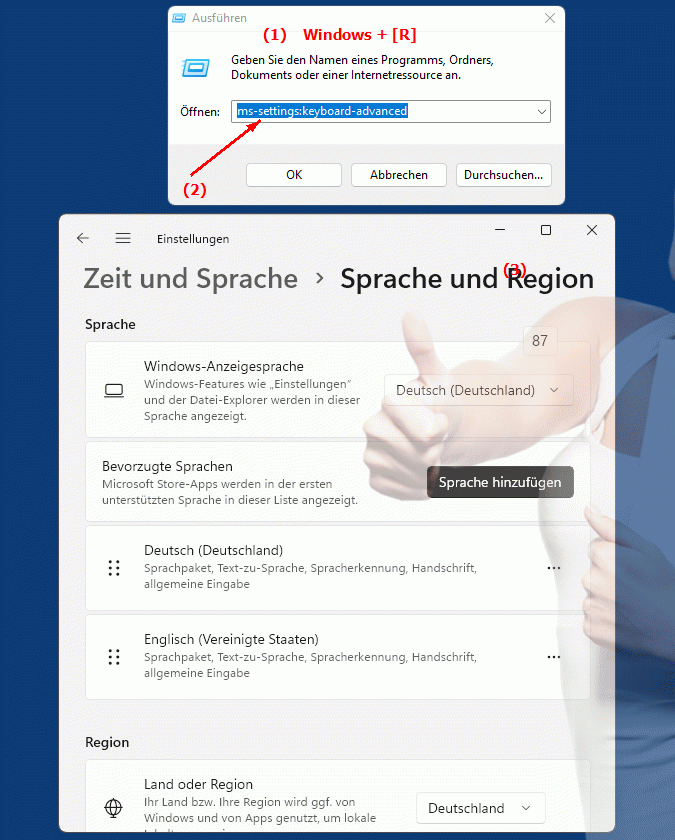
1b. Damit lassen sich die nachfolgenden Fragen und Schwierigkeiten lösen.
In welcher Build-Nummer wurde die Funktion zur Verbesserung der Tastatur-Einstellungen in Windows eingeführt?Wie kann ein Benutzer über das Menü auf die erweiterten Tastatur-Einstellungen zugreifen, wenn die URI nicht verfügbar ist?
Wie ändert sich der Zugriff auf die erweiterten Tastatur-Einstellungen bei einem System, das eine frühere Version von Windows ausführt?
Wie wird der Zugang zu den erweiterten Tastatur-Einstellungen in einem System beschrieben, das eine ältere Version von Windows verwendet?
Wie unterscheidet sich die Erfahrung der Benutzung von Tastatur-Einstellungen in Windows 10 und früheren Versionen?
Wie öffne ich die URI für erweiterte Tastatur-Einstellungen in Windows?
Welche Schritte sind erforderlich, um die Tastatureinstellungen über die URI zu ändern?
Wie aktiviere ich die Option für detaillierte Tastaturanpassungen über das Systemmenü in Windows?
2. Verfügbarkeit in Windows 10, 11 und 12 Versionen und die richtigen Buildnummern.
Verfügbarkeit nach Windows-Version
1. Windows 10:
- Verfügbar ab:
Windows 10 Version 1803 (Build 17134)
- Beschreibung:
In Windows 10 Version 1803 und höher führt die URI „ms-settings:keyboard-advanced“ zu den erweiterten Tastatureinstellungen, die es Benutzern ermöglichen, bestimmte Tastatureingabe-Optionen zu konfigurieren.
- Funktionen:
- Tastaturkürzel und Eingabeoptionen:
Benutzer können Tastenkombinationen anpassen und zusätzliche Eingabeoptionen wie den Zugriff auf die erweiterten Einstellungen für Tastatur und Sprache konfigurieren.
- Eingabemethoden:
Benutzer können die Eingabemethoden für verschiedene Sprachen und Tastaturlayouts verwalten.
- Spracheinstellungen:
Die erweiterten Optionen ermöglichen es auch, zusätzliche Spracheinstellungen zu konfigurieren, einschließlich der Auswahl von Tastenkombinationen für die Eingabesprachen.
2. Windows 11:
- Verfügbar ab:
Windows 11 Version 21H2 (Build 22000)
- Beschreibung:
In Windows 11 führt die URI „ms-settings:keyboard-advanced“ ebenfalls zu den erweiterten Tastatureinstellungen. Windows 11 bietet eine modernisierte Benutzeroberfläche für diese Einstellungen, die besser in das Design des neuen Betriebssystems integriert ist.
- Funktionen:
- Optimierte Benutzeroberfläche:
Die Seite bietet eine benutzerfreundliche Oberfläche, die es einfacher macht, die erweiterten Tastatureinstellungen zu verwalten.
- Erweiterte Eingabemethoden:
Die erweiterten Einstellungen beinhalten Optionen für zusätzliche Eingabemethoden und Tastenkombinationen.
- Neue Funktionen:
Windows 11 kann neue Funktionen oder verbesserte Optionen bieten, um die Anpassung der Tastatureingaben weiter zu verbessern.
3. Windows 12:
- Verfügbar ab:
Windows 12 wird voraussichtlich im Jahr 2024 veröffentlicht.
- Beschreibung:
In Windows 12 wird die URI „ms-settings:keyboard-advanced“ weiterhin verfügbar sein und könnte zusätzliche Verbesserungen oder neue Funktionen enthalten.
- Erwartete Verbesserungen:
Windows 12 könnte zusätzliche Anpassungsoptionen oder verbesserte Funktionen für die erweiterten Tastatureinstellungen bieten.
- Integration neuer Features:
Die Seite könnte neue Features zur Verwaltung von Tastaturkürzeln und Eingabemethoden enthalten, um die Benutzererfahrung weiter zu verbessern.
Beschreibung der Funktion
Die URI „ms-settings:keyboard-advanced“ öffnet die erweiterten Tastatureinstellungen in der Windows-Einstellungs-App. Hier sind die Hauptfunktionen und Optionen, die über diese URI zugänglich sind:
- Erweiterte Tastatureinstellungen:
- Tastenkombinationen:
Benutzer können Tastenkombinationen für verschiedene Funktionen anpassen. Dies umfasst die Konfiguration von Tastenkombinationen für Sprachwechsel, Eingabemethoden und andere häufige Aktionen.
- Eingabemethoden:
Benutzer können zusätzliche Eingabemethoden für verschiedene Sprachen hinzufügen und verwalten. Dies kann nützlich sein, wenn mehrere Sprachen oder Tastaturlayouts verwendet werden.
- Spracheinstellungen:
Die erweiterten Einstellungen ermöglichen es, spezifische Tastenkombinationen für Sprachwechsel und andere sprachbezogene Einstellungen zu konfigurieren.
- Eingabemethoden konfigurieren:
- Zusätzliche Eingabemethoden:
Benutzer können zusätzliche Tastaturlayouts oder Eingabemethoden hinzufügen, um die Eingabe für verschiedene Sprachen oder spezielle Anforderungen zu optimieren.
- Tastenkombinationen für Eingabemethoden:
Benutzer können Tastenkombinationen festlegen, um zwischen verschiedenen Eingabemethoden oder Sprachen schnell zu wechseln.
- Weitere Anpassungen:
- Tastatur-Feedback:
Die erweiterten Einstellungen können Optionen für das Tastatur-Feedback enthalten, wie z.B. visuelle Hinweise oder Geräusche bei Tastatureingaben.
- Tastaturkürzel:
Die Möglichkeit, benutzerdefinierte Tastaturkürzel zu erstellen oder bestehende Kürzel zu ändern.
Anwendung
Um die erweiterten Tastatureinstellungen zu öffnen, können Benutzer die URI „ms-settings:keyboard-advanced“ in die Adressleiste des Windows-Startmenüs oder in das Run-Dialogfeld eingeben. Diese direkte Verknüpfung ermöglicht es Benutzern, schnell zu den erweiterten Optionen für die Tastatureingaben zu gelangen.
Die erweiterten Tastatureinstellungen sind besonders nützlich für Benutzer, die regelmäßig zwischen verschiedenen Sprachen oder Eingabemethoden wechseln müssen oder spezielle Anpassungen an ihrer Tastatur vornehmen möchten. Die Konfiguration dieser Optionen kann die Produktivität erhöhen und den Komfort bei der Arbeit mit verschiedenen Eingaben verbessern.
